Les Machines Virtuelles Azure : Déploiement et Gestion de l'Infrastructure Virtuelle dans le Cloud
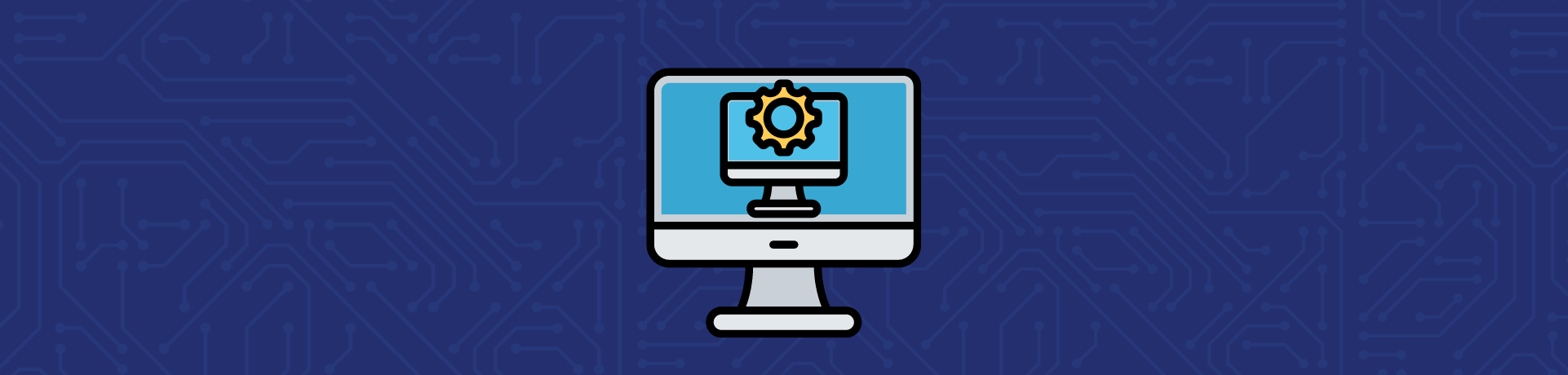
Les machines virtuelles Azure (VM) sont au cœur de l'offre d'infrastructure en tant que service (IaaS) de Microsoft Azure. Elles offrent un moyen évolutif et flexible d'exécuter des serveurs Windows ou Linux virtualisés dans le cloud. Dans cet article, nous explorerons en détail les machines virtuelles Azure, depuis le déploiement de votre première VM jusqu'à la gestion et l'optimisation de votre infrastructure virtuelle.
Comprendre les machines virtuelles Azure
Qu'est-ce qu'une machine virtuelle Azure ?
Une machine virtuelle Azure est un ordinateur entièrement virtualisé qui exécute un système d'exploitation et des applications, tout comme un serveur physique. Cependant, elle fonctionne dans un environnement virtualisé au sein des centres de données de Microsoft. Vous pouvez choisir parmi une variété de tailles et d'images de VM préconfigurées pour correspondre à vos besoins spécifiques.
Principales caractéristiques des VM Azure :
- Scalabilité : Vous pouvez facilement ajuster la taille des VM en fonction des charges de travail changeantes.
- Haute disponibilité : Azure propose des options de haute disponibilité, y compris des ensembles de disponibilité et des ensembles de machines virtuelles.
- Prise en charge de divers systèmes d'exploitation : Les VM Azure prennent en charge une large gamme de systèmes d'exploitation, y compris Windows et diverses distributions Linux.
- Sécurité : Azure offre des fonctionnalités de sécurité intégrées, telles que les groupes de sécurité réseau (NSG) et le pare-feu Azure, pour protéger vos VM.
Déploiement d'une machine virtuelle Azure
Étapes pour déployer une VM :
- Connectez-vous au portail Azure : Connectez-vous à votre compte Azure ou créez-en un si vous n'en avez pas déjà un.
- Créez une ressource : Cliquez sur "Créer une ressource" et recherchez "Machine virtuelle."
- Configurez les informations de base : Remplissez les détails tels que l'abonnement, le groupe de ressources, le nom de la VM, la région et les options de disponibilité.
- Choisissez la taille de la VM : Sélectionnez une taille de VM en fonction de vos besoins en matière de charges de travail, en équilibrant CPU, mémoire et stockage.
- Configurez les disques : Choisissez un disque système d'exploitation et des disques de données pour votre VM.
- Réseau : Configurez les paramètres réseau, y compris le réseau virtuel, le sous-réseau et l'adresse IP publique si nécessaire.
- Gestion : Configurez la surveillance, l'arrêt automatique et d'autres options de gestion.
- Avancé : Personnalisez les paramètres facultatifs, tels que les extensions et les diagnostics de démarrage.
- Révision + Créer : Révisez la configuration de votre VM et cliquez sur "Créer" pour lancer le déploiement.
Exemple : Déploiement d'une Machine Virtuelle Windows avec Azure CLI
Gestion des machines virtuelles Azure
Accès aux VM : Une fois déployées, vous pouvez accéder à vos VM de diverses manières :
Protocole Bureau à distance (RDP) pour les VM Windows.
Secure Shell (SSH) pour les VM Linux.
Azure Bastion pour un accès distant sécurisé via SSH ou RDP.
Gestion des correctifs : Gardez vos VM à jour en appliquant régulièrement les correctifs du système d'exploitation. Vous pouvez utiliser Azure Update Management pour automatiser ce processus.
Sauvegarde et reprise après sinistre : Mettez en place des sauvegardes régulières de vos VM à l'aide d'Azure Backup. En cas de sinistre, vous pouvez rapidement récupérer vos VM et vos données.
Surveillance et optimisation : Utilisez Azure Monitor pour obtenir des informations sur les performances de vos VM et configurez des alertes pour les problèmes potentiels. Vous pouvez également utiliser Azure Cost Management pour optimiser les coûts des VM.
Exemple : Automatisation de l'Arrêt de la Machine Virtuelle avec Azure PowerShell
Mise à l'échelle des Machines Virtuelles Azure
Redimensionnement vertical :
- Redimensionner: Agrandir ou réduire la taille de la VM pour correspondre aux besoins de la charge de travail.
Redimensionnement horizontal :
- Ensembles de disponibilité : Distribuez les VM sur plusieurs domaines de défaillance et domaines de mise à jour pour améliorer la fiabilité.
- Ensembles de machines virtuelles : Créez et gérez automatiquement un ensemble de VM identiques pour une haute disponibilité et un équilibrage de charge.
Exemple : Mise à l'Echelle des Machines Virtuelles avec Azure CLI
Formations Eccentrix
Eccentrix propose des formations certifiées pour configurer des machines virtuelles Azure. Il s'agit de cours pratiques qui vous aident à maîtriser chaque aspect de la configuration des VM à l'aide d'un laboratoire entièrement fonctionnel, accessible pendant et après votre formation.
Conclusion
Les machines virtuelles Azure offrent un moyen puissant et flexible de déployer et de gérer une infrastructure virtuelle dans le cloud. Que vous ayez besoin d'une seule VM pour une petite application ou d'une solution hautement disponible et à autoscaling pour une charge de travail d'entreprise importante, les VM Azure sont là pour vous.
En comprenant les fondamentaux, en déployant des VM et en maîtrisant les techniques de gestion et de mise à l'échelle, vous pouvez exploiter pleinement le potentiel des machines virtuelles Azure pour développer et exécuter vos applications de manière efficace et fiable dans le cloud. Explorez les VM Azure dès aujourd'hui et débloquez les possibilités de l'informatique en nuage.
Questions courantes sur les machines virtuelles Azure (FAQ)
Comment cloner une machine virtuelle Azure ?
Pour cloner une machine virtuelle Azure, vous pouvez créer une image ou une capture d'écran de la VM source, puis utiliser cette image pour créer une nouvelle VM. Azure propose des services tels que Managed Images, Shared Image Gallery ou Azure DevTest Labs pour un clonage efficace des VM.
Comment renommer une machine virtuelle dans Azure ?
Le changement de nom d'une machine virtuelle dans Azure n'est pas une fonction intégrée. Vous devrez généralement créer une nouvelle VM avec le nom souhaité et migrer vos données et applications vers la nouvelle VM. Assurez-vous de maintenir l'intégrité des données et la fonctionnalité de l'application lors du processus.
Comment télécharger des fichiers sur une machine virtuelle Azure ?
Vous pouvez télécharger des fichiers sur une machine virtuelle Azure en utilisant différentes méthodes, notamment Azure Storage, Azure File Share, Azure Blob Storage ou FTP. Choisissez la méthode qui convient le mieux à vos besoins et suivez la documentation Azure pour des instructions détaillées.
Les machines virtuelles Azure sont-elles gratuites ?
Les machines virtuelles Azure ne sont pas entièrement gratuites. Bien qu'Azure propose un certain nombre de services gratuits dans le cadre de son offre gratuite, les machines virtuelles entraînent généralement des coûts en fonction de facteurs tels que la taille de la VM, l'utilisation et le transfert de données. Vérifiez toujours les détails de tarification d'Azure pour des informations précises sur les coûts
Qu'est-ce que les ensembles de machines virtuelles dans Azure ?
Les ensembles de machines virtuelles Azure sont un service qui vous permet de déployer et de gérer un ensemble de VM identiques. Ces VM se mettent automatiquement à l'échelle en fonction de la demande, garantissant une haute disponibilité et une utilisation efficace des ressources. Ils sont utiles pour les applications qui nécessitent l'équilibrage de charge et l'auto-scaling.
